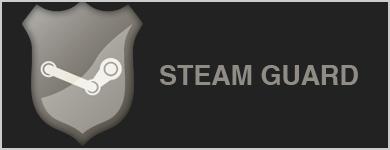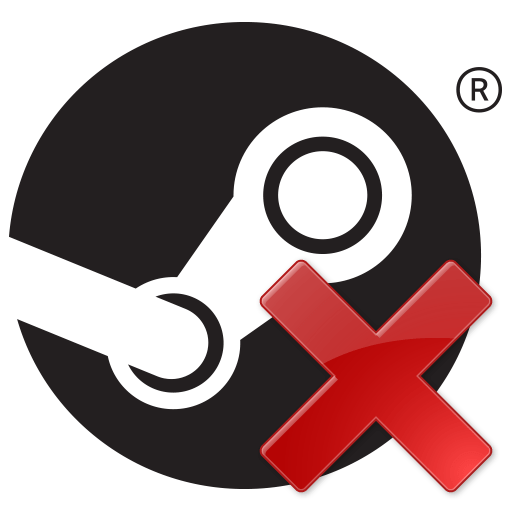Зміст

Одна з найчастіших проблем, з якою може зіткнутися користувач Steam &8212; це неможливість запуску гри. Вражає те, що взагалі нічого не відбувається, але при спробі запустити гру з'явиться вікно помилки. Можливі й інші варіанти прояву даної проблеми. Неполадка може залежати як від гри, так і від неправильного зонування сервісу Steam на вашому комп'ютері. У будь-якому випадку, якщо ви хочете продовжувати грати в гру, вам потрібно вирішити цю проблему. Що робити, якщо у вас не запускається якась гра в Стім, читайте далі.
Вирішення проблем із запуском ігор у Steam
Якщо ви задалися питанням, чому не запускається ГТА 4 або будь-яка інша гра в Стім, то для початку необхідно виявити причину помилки. Потрібно уважно подивитися повідомлення помилки, якщо вона відображається на екрані. Якщо ніякого повідомлення Немає, можливо, слід вжити інших заходів.
Спосіб 1: Перевірка кешу гри
Іноді файли гри можуть пошкодитися з тієї чи іншої причини. Як наслідок & 8212; на екрані в більшості випадків з'являється помилка, яка перешкоджає коректному запуску гри. Найперше що слід зробити в подібних ситуаціях &8212; перевірити цілісність кеша. Подібна процедура дозволить Steam повторно перевірити всі файли гри, а в разі виявлення помилок &8212; замінити їх на нову версію.
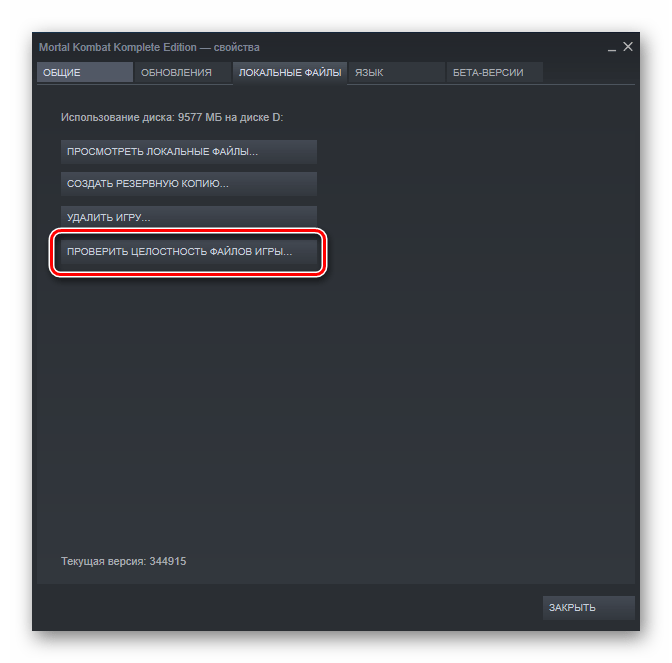
Раніше ми розповідали в окремій статті про те, як коректно провести згадану процедуру. Ознайомитися з нею ви зможете за наступним посиланням:
Детальніше: перевірка цілісності кешу гри в Стиме
Якщо ж ви перевірили цілісність кеша, а результат все одно залишається негативним, тоді варто перейти до інших методів вирішення проблеми.
Спосіб 2: встановлення необхідних бібліотек для гри
Можливо, проблема полягає в тому, що вам не вистачає необхідних бібліотек програмного забезпечення, необхідних для нормального запуску гри. Таким По є пакет оновлень СІ++, або бібліотеки Direct X. зазвичай, необхідні програмні компоненти знаходиться в папці, в яку встановлена гра. Також, часто їх пропонують встановити перед самим запуском. Навіть більше того, зазвичай вони встановлюються в автоматичному режимі. Але установка може бути перервана через різні причини. Тому спробуйте встановити ці бібліотеки самостійно ще раз. Для цього вам потрібно відкрити папку з грою. Робиться це наступним чином:
- Перейдіть до бібліотеки ігор за допомогою верхнього меню клієнта Steam. Там клікніть правою клавішею по грі, яка не запускається, і виберіть пункт «властивості» .
- Відкриється вікно властивостей обраної гри. Вам потрібна вкладка»локальні файли" . Виберіть вкладку, а потім натисніть кнопку " переглянути локальні файли» .
- Відкриється папка з файлами гри. Зазвичай, додаткові програмні бібліотеки знаходяться в папці з назвою «CommonRedist» або з такою назвою. Відкрийте таку папку.
- У цій папці може знаходитися кілька програмних компонентів, які потрібні грі. Бажано встановити всі компоненти. Припустимо, в даному прикладі в папці з додатковими бібліотеками знаходяться файли «DirectX» , а також файли «vcredist» .
- Вам потрібно зайти в кожну з цих папок і встановити відповідні компоненти. Для цього, зазвичай, досить запустити інсталяційний файл, який знаходиться в папках. Слід звертати увагу на те, яка розрядність у вашої операційної системи. Системний компонент з аналогічною розрядністю вам і необхідно інсталювати.
- При установці намагайтеся вибирати саму останню версію програмного компонента. Наприклад, в папці «DirectX» може міститися безліч версій, які виходили протягом року, позначених датами. Вам потрібна остання версія. Також, важливо встановлювати ті компоненти, які підходять до вашої системи. Якщо ваша система 64-бітна, то і потрібно встановлювати компонент для такої системи.
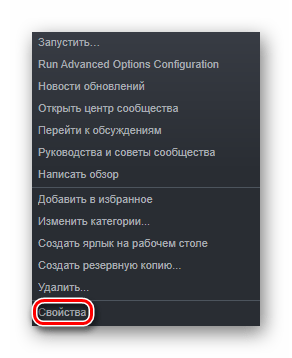
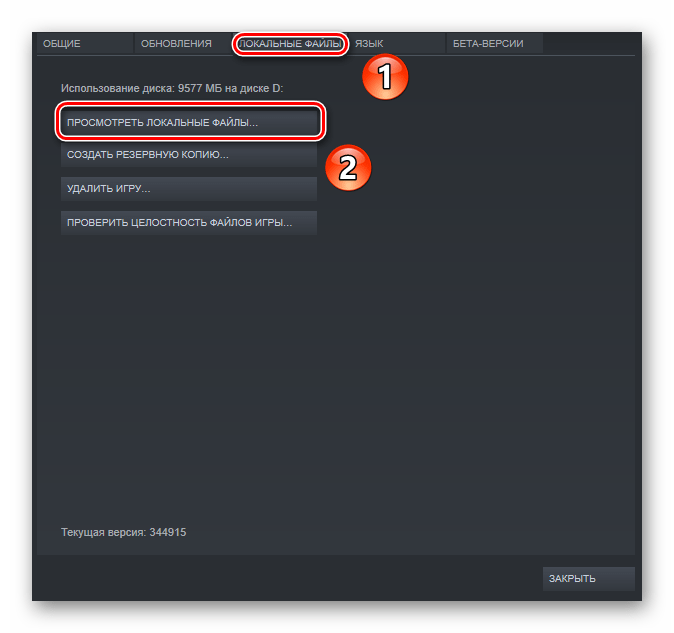
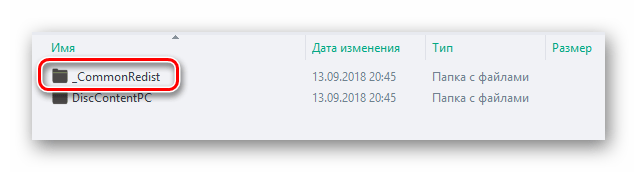
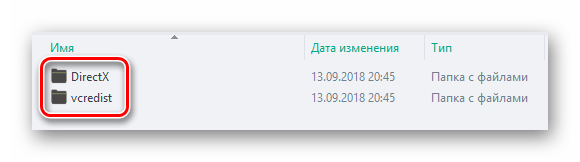
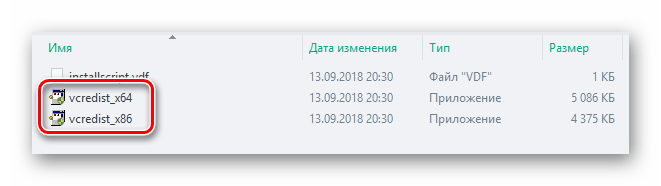
Після того як ви встановите необхідні бібліотеки, спробуйте запустити гру ще раз. Якщо це не допомогло, то спробуйте наступний варіант.
Спосіб 3: дубльований процес гри
При некоректному запуску, гра може не запуститися, але сам процес гри може залишитися в " диспетчері завдань» . Для того, щоб запустити гру, Вам необхідно відключити запущені процеси гри. Робиться це через вже згаданий «Диспетчер завдань» . Натисніть комбінацію клавіш &171;Ctrl+Alt+Delete&187; . Якщо «Диспетчер завдань» не відкрився відразу після цієї дії, то виберіть відповідний пункт із запропонованого списку.
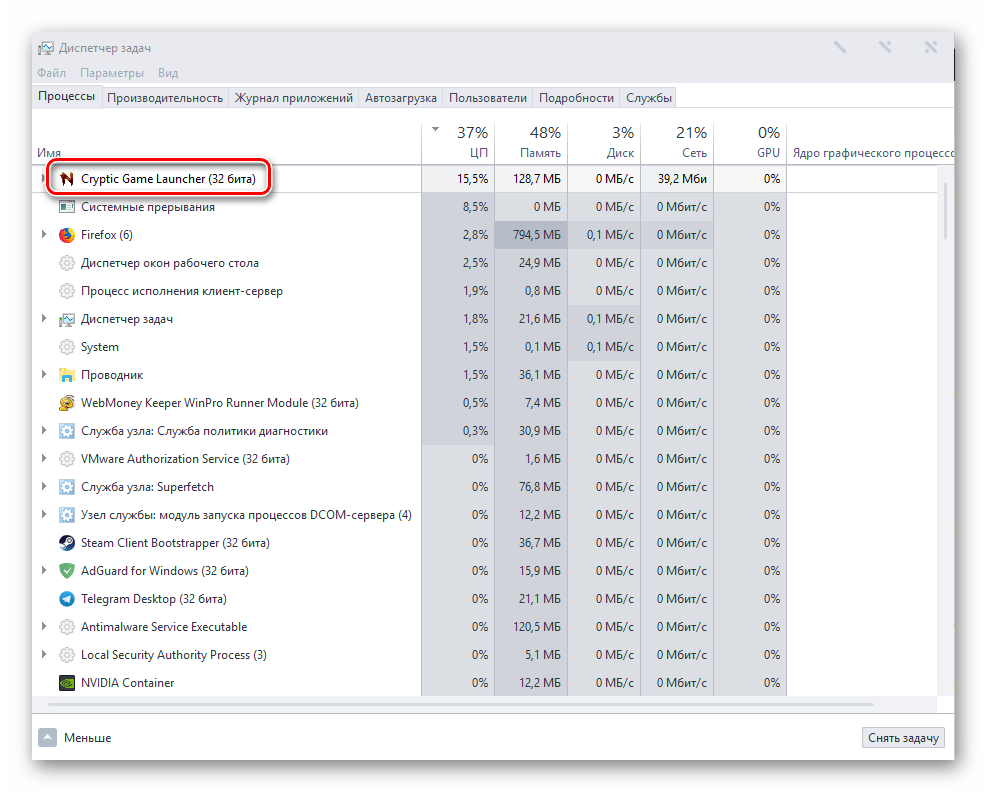
Тепер вам потрібно знайти процес зависла гри. Зазвичай, процес має схожу назву з самою назвою гри. Після того як ви знайдете процес гри, натисніть правою клавішею миші, і виберіть пункт " зняти завдання» . Якщо потрібно підтвердження цієї дії, то виконайте його. Якщо процес гри ви не знайти не можете, то, найімовірніше, проблема в іншому.
Спосіб 4: Перевірка системних вимог
Якщо ваш комп'ютер не відповідає системним вимогам гри, гра цілком може не запуститися. Тому варто перевірити, чи зможе ваш комп'ютер потягнути гру, яка не запускається. Для цього перейдіть на сторінку гри в магазині Стіма. У нижній частині наведена інформація з вимогами гри.
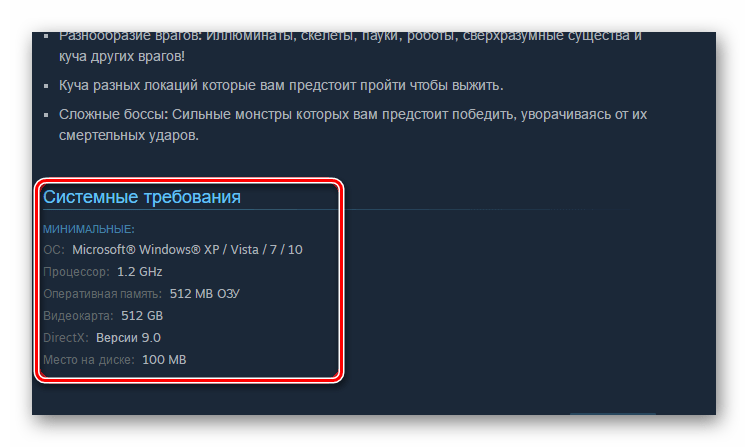
Звірте дані вимоги з вашим комп'ютерним залізом. Якщо комп'ютер слабкіше, ніж той який вказаний у вимогах, швидше за все, це є причиною проблем із запуском гри. У цьому випадку, також, часто можна побачити різні повідомлення про брак пам'яті або про брак інших ресурсів комп'ютера для запуску гри. Якщо ж ваш комп'ютер цілком задовольняє всім вимогам, то спробуйте наступний варіант.
Спосіб 5: специфіка помилки
Якщо при запуску гри вискакує якась помилка або нестандартне вікно, з повідомленням про те, що додаток закрито, через якийсь певної помилки &8212; спробуйте скористатися пошуковими системами в Гугл або Яндекс. Введіть текст помилки в пошуковий рядок. Швидше за все, У інших користувачів теж виникали подібні помилки і вже є їх рішення. Після того як він знайде спосіб вирішити проблему, використовуйте його. Також, можна пошукати опис помилки на форумах Стіма. Їх ще називають»обговореннями". Для цього відкрийте сторінку гри у вашій бібліотеці ігор, клікнувши лівою клавішею миші на пункт " обговорення» у правій колонці цієї сторінки.
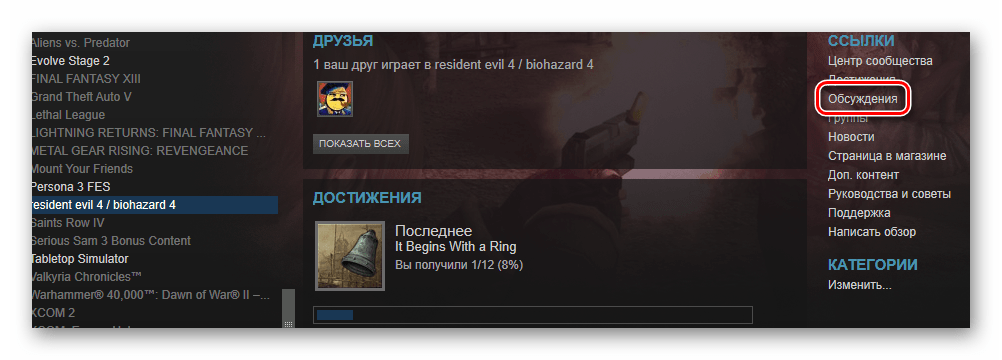
Відкриється форум Стіма, пов'язаний з даною грою. На сторінці знаходиться рядок пошуку, введіть текст помилки в ній.
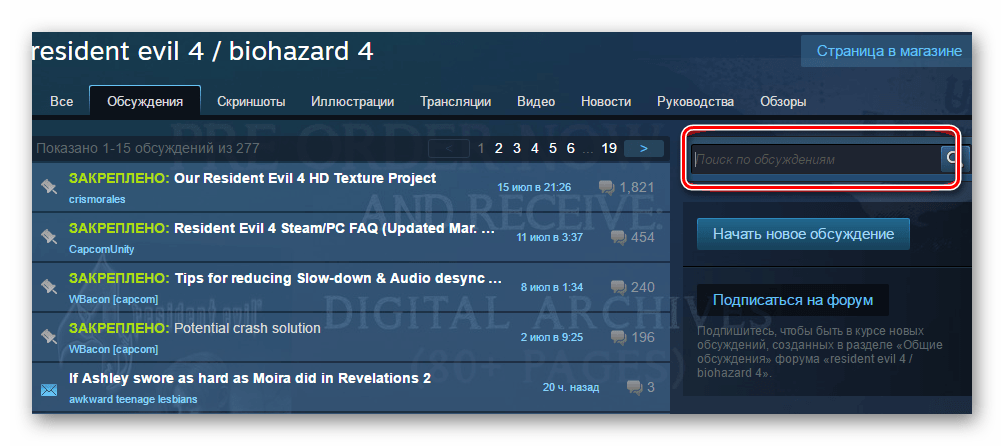
Результатом пошуку будуть ті теми, які пов'язані з помилкою. Прочитайте ці теми уважно, швидше за все, в них є рішення проблеми. Якщо ж в цих темах немає вирішення проблеми, то відпишіться в одній з них про те, що у вас така ж проблема. Розробники гри звертають увагу на велику кількість скарг користувачів і випускають патчі, які виправляють неполадки гри. Що стосується патчів, то тут можна перейти до наступної проблеми, через яку гра може не запускатися.
Спосіб 6: критичні помилки розробників
Програмні продукти часто недосконалі і містять помилки. Особливо це помітно на момент випуску нової гри в Стім. Цілком можливо, що розробники допустили критичні помилки в коді гри, які не дозволяють запустити ігри на певних комп'ютерах або гра може взагалі не запускається. В цьому випадку також буде незайвим зайти в обговорення гри на Стім. Якщо там багато тим пов'язано з тим, що гра не запускається або видає будь-які помилки, то причина, швидше за все, саме в коді самої гри. У цьому випадку залишається тільки чекати патч від розробників. Зазвичай, критичні помилки розробники намагаються усунути в перші кілька днів після старту продажів гри. Якщо ж навіть після декількох патчів гра все одно не запускається, то ви можете спробувати повернути її назад в Steam, і отримати за це витрачені гроші. Про те, як повернути гру в Steam, ви можете прочитати в нашій окремій статті.
Детальніше: повернення грошей за куплену гру в Steam
Те, що гра у вас не запускається означає, що ви не грали в неї більше 2-х годин. Отже, ви без проблем зможете повернути витрачені гроші. Ви зможете купити дану гру пізніше, коли розробники випустять ще кілька «латочок». Також, можна спробувати звернутися в техпідтримку Стіма. Про те, як це зробити, ми також згадували раніше.
Детальніше: листування зі службою підтримки Steam
В цьому випадку вам необхідний пункт, пов'язаний з конкретною грою. На форумі підтримки також можуть бути розміщені відповіді на часто виникаючі проблеми з грою.
Висновок
Тепер Ви знаєте, що робити, коли гра не запускається в Стиме. Сподіваємося, що це інформація допоможе вам позбавитися від проблеми і продовжити насолоджуватися відмінними іграми цього сервісу. Якщо ви знаєте інші способи позбавлення від проблем, що не допускають запуску гри в Стім, то напишіть про це в коментарях.